Usuń wirusa MNS CRYPTOLOCKER (Ostatnia aktualizacja, mar 2017) - Zawiera Kroki Odszyfrowywania
Instrukcja usuwania wirusa MNS CRYPTOLOCKER
Czym jest Wirus MNS CRYPTOLOCKER?
MNS Cryptolocker oraz Cryptolocker. Czy pochodzą z tej samej rodziny wirusów?
Wirus MNS Cryptolocker zdolal wypuscic na rynek nowy plik, którego zadaniem bedzie szyfrowanie plikow uzytkownika. Podobnie jak inne podobne pliki w tej kategorii, program straszy ofiare i prosi o wplacenie ieniedzy wzamian za odszyfrowanie plikow. Oprogramowanie malware prowadzi szyfrowanie w systemie AES celem zaszyfrowania personalnych danych. Ze wzgledu na jego kompleksowe dzialanie odszyfrowanie plikow naruszonych przez ten program moze stanowic niemale wyzwanie. Tego typu wirus to alternatywna wersja wirusa CryptoLocker. W ostatnim czasie zauwazamy wzrost ilosci wirusow nalezacych wlasnie do tej rodziny . Podnosza sie spekulacje odnosnie tego czy wirus tego typu to tylko imitacja stworzona przez innych cyber przestepcow. Fałszywy czy tez nie nie wyglada na to aby zmienil sie zakres jego dzialania – szyfrowanie plikow uzytkownika. Polecamy ci usuniecie oprogramowania MNS Cryptolocker tak szybko jak to tylko mozliwe. Mozesz do tego z powodzeniem wykorzystac oprogramowanie takie jak FortectIntego.
Rodzina oprogramowania CryptoLocker zyskała ciemną sławę terroryzując wirtualną społeczność od początku 2013 roku. Co więcej, nasi analitycy pokazują że udało się jej zarobić ponad 300 milionów dolarów . Dodatkowo na fali popularnosci tego oprogramowania pragna skorzystac inni domorosli twórcy tworząc swoje własne kopie tego typu oprogramowania. Warto dodac ze nie wszystkie imitacje sa az tak destrukcyjne jak oryginalna wersja, jednak ciagle sa w stanie generowac chaos na komputerze użytkownika. Co wiecej, sa one odpowiedzialne za wzrost aktywnosci wirusow komputerowych w sieci w wzrost nieprzestrzegania prawa, agencja bezpieczenstwa FBI radzi co nastepuje: jezeli zostaniesz zainfekowany wirusem MNS Cryptolocker czy tez dowolnym innym crypto oprogramowanie to lepiej bedzie jezeli przeslesz pieniadze swoim oprawcom . Stanowisko oczywiscie pokazalo sie w wsrod wirtualnej spolecznosci. Tego typu podejscie moze tlumaczyc dlaczego nowe szyfrujace pliki pojawiaja sie jak grzyby po deszczu. Co wiecej udalo sie nam dotrzec takze do kilka raportow dotyczacych danych ktore zostaly zwrocone przez cyber przestepcow. Zapewne w wiekszosci przypadkow dane nie zostaly zwrocone, dlatego zdecydowanie lepiej bedzie jezeli po prostu przejdziesz do usuwania oprogramowania MNS Cryptolocker.
All your file locked with MNS CryptoLocker:
send 0.2 btc to adress 19o4meegqhmdswffskcdgm8rjt16cca33xqfor decrypt your files send your uniq and btc wallet from wich paid
to email alex.vas@dr.com
after we receive bitcoins and yor email, we contact with you
Oprócz tego ze ten amerykanski wirus ma w swoim zasiegu takze europejski region to warto powiedziec o tym ze pragnie on pozyskac od kazdego uzytkownika okolo 0,2bitcoina co stanowi okolo 200 dolarów. Autorzy oprogramowania staraja sie unowoczesniac swoje pliki tak aby spelnialy coraz to lepsze standardy . Zauwaz ze jest to wspolna strategia aby alarmowac i ostrzegac uzytkownikow ktorzy nie maja inne wyjscia niz zaplata pieniedzy. Pozwol nam przeprowadzic cie przez proces usuwania zlosliwego oprogramowania jakim z pewnoscia jest MNS Cryptolocker.
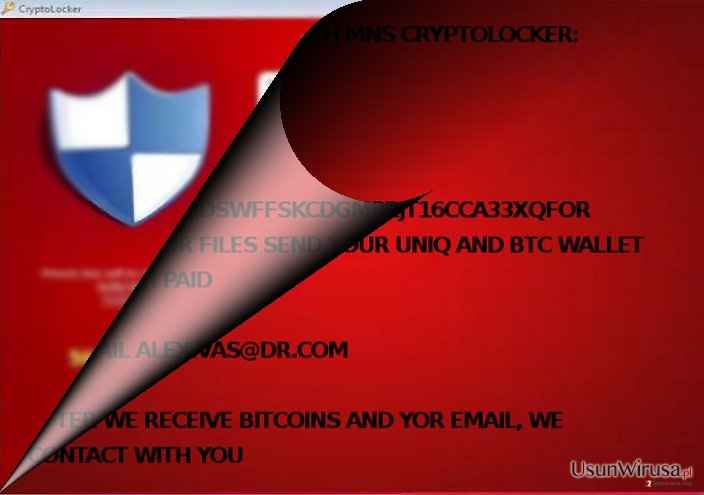
Rozpowszechnianie się zlosliwego oprogramowania
Wygląda na to ze zostales zaatakowany przez zlosliwe oprogramowanie malware zaraz po tym jak bez zadnyh skrupulow otworzyles zainfekowany zalacznik w mailu spamowym. Roznego rodzaju falszywe dokumenty, monity urzedu skarbowego sa wyjatkowo popularne wsrod cyber przestepcow. Ryzyko infekcji wzrasta glownie podczas wakacji . Podobnie moglo sie stac w twoim przypadku – mogles zostac ofiara oprogramowania MNS Cryptolocker zaraz po tym jak otworzyles zainfekowany mail lub tez odwiedzenie strony ktora powstala tylko w celu rozsiewania tego wirusa. Niektorzy z premedytacja korzystaja z tej 2 szansy rozpowszechnianai oprogramowania ze wzgledu na mniejsza zdolnosc do obrony ofiary. Dlatego wlasnie polecamy ci zainstalowanie sprawdzonej aplikacji do ochrony twojego komputera celem zmniejszenia ryzyka tego typu infekcji na twoim komputerze.
Jak szybko jestem w stanie usunąć oprogramowanie MNS Cryptolocker?
Jeżeli szukasz efektywnego narzędzia do usuwania oprogramowania to dobrze będzie jeżeli zainstalujesz sprawdzone oprogramowanie antyszpiegujące takie jak FortectIntego lub tez Malwarebytes. Jedno z tych narzędzi pomoze ci usunac oprogramowanie MNS Cryptolocker z twojego urządzenia. Powinienes aktualizowac program i rozpoczac skanowanie. Oprogramowanie pomoze ci takze wykryc inne pasozyty ktore moga zajmowac twoj komputer. Jezeli nie jestes w stanie dokonczyc usuwania tego oprogramowania to spojrz na ponizszy poradnik ktory przeprowadzi cie przez ten proces. Zaraz po tym jak uda ci sie go usunac przejdz do poradnika przywracania utraconych plików.
Instrukcja ręcznego usuwania wirusa MNS CRYPTOLOCKER
Ransomware: ręczne usuwanie ransomware w Trybie awaryjnym
Jeżeli nie bedziesz w stanie usunac oprogramowania MNS Cryptolocker ze wzgledu na wszelakie blokady to powinienes zresetowac swoj komputer do trybu awaryjnego:
Ważne! →
Przewodnik ręcznego usuwania może być zbyt skomplikowany dla zwykłych użytkowników komputerów. Przeprowadzenie go w sposób prawidłowy wymaga zaawansowanej wiedzy z zakresu informatyki (jeśli ważne pliki systemowe zostaną usunięte lub uszkodzone, może to skutkować uszkodzeniem całego systemu Windows) i może zająć wiele godzin. Dlatego też zdecydowanie zalecamy skorzystanie z automatycznej metody przedstawionej wyżej.
Krok 1. Przejdź do trybu awaryjnego z obsługą sieci
Ręczne usuwanie malware powinno być wykonywane w Trybie awaryjnym.
Windows 7 / Vista / XP
- Kliknij Start > Zamknij > Uruchom ponownie > OK.
- Kiedy twój komputer stanie się aktywny, zacznij naciskać przycisk F8 (jeśli to nie zadziała, spróbuj F2, F12, Del, itp. – wszystko zależy od modelu płyty głównej) wiele razy, aż zobaczysz okno Zaawansowane opcje rozruchu.
- Wybierz z listy opcję Tryb awaryjny z obsługą sieci.

Windows 10 / Windows 8
- Kliknij prawym przyciskiem myszy przycisk Start i wybierz Ustawienia.

- Przewiń w dół i wybierz Aktualizacja i zabezpieczenia.

- Wybierz Odzyskiwanie po lewej stronie okna.
- Teraz przewiń w dół i znajdź sekcję Zaawansowane uruchamianie.
- Kliknij Uruchom ponownie teraz.

- Wybierz Rozwiązywanie problemów.

- Idź do Zaawansowanych opcji.

- Wybierz Ustawienia uruchamiania.

- Naciśnij Uruchom ponownie.
- teraz wciśnij 5 lub kliknij 5) Włącz tryb awaryjny z obsługą sieci.

Krok 2. Zamknij podejrzane procesy
Menedżer zadań systemu Windows to przydatne narzędzie, które wyświetla wszystkie procesy działające w tle. Jeśli malware uruchomiło proces, to musisz go zamknąć:
- Wciśnij Ctrl + Shift + Esc na klawiaturze, by otworzyć Menedżera zadań.
- Kliknij Więcej szczegółów.

- Przewiń w dół do sekcji Procesy w tle i wyszukaj wszystko, co wygląda podejrzanie.
- Kliknij prawym przyciskiem myszy i wybierz Otwórz lokalizację pliku.

- Wróć do procesu, kliknij na niego prawym przyciskiem myszy i wybierz Zakończ proces.

- Usuń zawartość złośliwego folderu.
Krok 3. Sprawdź Uruchamianie
- Wciśnij Ctrl + Shift + Esc na klawiaturze, by otworzyć Menedżera zadań systemu Windows.
- Idź do karty Uruchamianie.
- Kliknij prawym przyciskiem myszy na podejrzany program i wybierz Wyłącz.

Krok 4. Usuń pliki wirusów
Pliki powiązane z malware można znaleźć w różnych miejscach na komputerze. Oto instrukcje, które pomogą ci je znaleźć:
- Wpisz Czyszczenie dysku w wyszukiwarce Windows i naciśnij Enter.

- Wybierz dysk, który chcesz wyczyścić (C: to domyślny dysk główny i prawdopodobnie jest on tym, który zawiera złośliwe pliki).
- Przewiń w dół przez listę Pliki do usunięcia i wybierz następujące:
Tymczasowe pliki internetowe
Pliki do pobrania
Kosz
Pliki tymczasowe - Wybierz Wyczyść pliki systemowe.

- Możesz także poszukać innych złośliwych plików ukrytych w następujących folderach (wpisz te wpisy w wyszukiwaniu Windows i wciśnij Enter):
%AppData%
%LocalAppData%
%ProgramData%
%WinDir%
Po zakończeniu, uruchom ponownie komputer w normalnym trybie.
Usuń MNS CRYPTOLOCKER korzystająć z System Restore
Jezeli w trybie awaryjnym nie bedziesz mial mozliwosci usuniecia zlosliwego oprogramowania mozesz takze skorzystac z tego poradnika:
-
Krok 1: Zresetuj swój komputer Safe Mode with Command Prompt
Windows 7 / Vista / XP- Kliknij Start → Shutdown → Restart → OK .
- Kiedy już włączysz swój komputer, zacznij wciskać przycisk F8 tak długo aż zobaczysz okno Advanced Boot Options
-
Wybierz $1$s z listy

Windows 10 / Windows 8- Wciśnij przycisk Power w oknie logowania oznaczonym Windows. Następnie wciśnij i przytrzmaj Shift, który znajduje się na twojej klawiaturze i wciśnij dodatkowo Restart.
- Teraz wybierz Troubleshoot → Advanced options → Startup Settings a na końcu dodatkowo wybierz Restart
-
Jak tylko włączysz swój komputer wybierz -Enable Safe Mode with Command Prompt w oknie Startup Settings

-
Krok 2: Przywróć ustawienia fabryczne i pliki systemowe
-
Jak tylko zobaczysz okno Command Prompt, wpisz cd restore i wybierz Enter

-
Teraz wybierz rstrui.exe a nastepnie kliknij Enter jeszcze raz.

-
Kiedy pokaże ci się nowe okno wybierz Next a nastepnie wybierz punkt przywracania systemu, który wypada przed zainstalowaniem MNS CRYPTOLOCKER. Zaraz po tym wybierz $3$s.


-
Teraz wybierz Yes aby rozpocząć przywracanie systemu

-
Jak tylko zobaczysz okno Command Prompt, wpisz cd restore i wybierz Enter
Bonus: przywróć swoje dane
Poradnik zaprezentowany powyżej powinien pomóc ci w usunieciu oprogramwania MNS CRYPTOLOCKER z twojego komputera. Celem przywrócenia zaszyfrowanych danych prosze skorzystaj z dokladnego poradnika przygotowanego przez naszych ekspertow do spraw bezpieczenstwa usunwirusa.plJezeli twoje pliki zostaly zaszyfrowane przez MNS CRYPTOLOCKER mozesz skorzystac z podanych metod aby je przywrocic
Korzystanie z Data Recovery Pro celem odzysku plikow zaszyfrowanych przez MNS Cryptolocker
Data Recovery Pro jest szeroko znanym narzędziem, które moze ci pomoc odzyskac twoje stracone pliki. Jezeli nie posiadasz kopii zapasowych twoich zaszyfrowanych plikow to program moze ci pomoc je odzyskac.
- Pobierz Data Recovery Pro;
- Zapoznaj się z nastepującymi krokami Data Recovery a nastepnie zainstaluj program na swoim komputerze.
- Uruchom go a nastepnie przeskanuj swoj zaszyfrowany komputer w poszukiwaniu MNS CRYPTOLOCKER.
- Przywróć je
Wykorzystaj poprzednia wersje systemu Windows
Jezeli chcesz wykorzystac te metode to przywracanie systemu powinna byc wlaczone na twoim komputerze zanim zostalo zaatakowane przez wirusy. Jezeli jestes pewien ze tak bylo mozesz wykorzystac te metode do odzysku niektorych plików:
- Znajdź zaszyfrowany plik, który chcesz przywrócić i kliknij na nim prawym przyciskiem myszy
- Wybierz “Properties” a nastepnie przejdz do zakladki “Previous versions”
- Tutaj sprawdz dostepne kopie pliku w “Folder versions”. Powinienes wybrac wersje ktora cie interesuje i kliknac przycisk przywracania “Restore”
Czym jest ShadowExplorer?
Jest on programem, który służy do przywracania plików opierajac swoje działanie na nieusunietych kopiach, które sa automatycznie generowane przez system operacyjny. Udalo sie nam ustalic ze MNS Cryptolocker jest w stanie usunac tego typu kopie tak wiec twoje szanse na odzyskanie plikow drastycznie maleja. Jezeli ciagle chcesz skorzystac z tej metody postepuj zgodnie z poradnikiem:
- Pobierz Shadow Explorer (http://shadowexplorer.com/);
- W odniesieniu do manadzera instalacji Shadow Explorer po prostu postepuj z pozostalymi krokami instalacji.
- Uruchom program, przejdz przez menu a nastepnie w górnym lewym roku kliknij dysk z zaszyfronwanymi danymi. Sprawdz jakie wystepuja tam foldery
- Kliknij prawym przyciskiem na folder ktory chcesz przywrocic i wybierz “Export”. Nastepnie wybierz gdzie chcesz go skladowac.
Na końcu powinienes dodatkowo pomyśleć o ochronie swojego komputera przed oprogramowaniem ransomware. Aby chronić swój komputer przed MNS CRYPTOLOCKER i innym szkodliwym oprogramowaniem polecamy skorzystanie ze sprawdzonego oprogramowania antyszpiegującego takiego jak FortectIntego, SpyHunter 5Combo Cleaner lub Malwarebytes
Polecane dla ciebie:
Nie pozwól, by rząd cię szpiegował
Rząd ma wiele problemów w związku ze śledzeniem danych użytkowników i szpiegowaniem obywateli, więc powinieneś mieć to na uwadze i dowiedzieć się więcej na temat podejrzanych praktyk gromadzenia informacji. Uniknij niechcianego śledzenia lub szpiegowania cię przez rząd, stając się całkowicie anonimowym w Internecie.
Możesz wybrać różne lokalizacje, gdy jesteś online i uzyskać dostęp do dowolnych materiałów bez szczególnych ograniczeń dotyczących treści. Korzystając z Private Internet Access VPN, możesz z łatwością cieszyć się połączeniem internetowym bez żadnego ryzyka bycia zhakowanym.
Kontroluj informacje, do których dostęp może uzyskać rząd i dowolna inna niepożądana strona i surfuj po Internecie unikając bycia szpiegowanym. Nawet jeśli nie bierzesz udziału w nielegalnych działaniach lub gdy ufasz swojej selekcji usług i platform, zachowaj podejrzliwość dla swojego własnego bezpieczeństwa i podejmij środki ostrożności, korzystając z usługi VPN.
Kopie zapasowe plików do późniejszego wykorzystania w przypadku ataku malware
Problemy z oprogramowaniem spowodowane przez malware lub bezpośrednia utrata danych w wyniku ich zaszyfrowania może prowadzić do problemów z twoim urządzeniem lub do jego trwałego uszkodzenia. Kiedy posiadasz odpowiednie, aktualne kopie zapasowe, możesz z łatwością odzyskać dane po takim incydencie i wrócić do pracy.
Bardzo ważne jest, aby aktualizować kopie zapasowe po wszelkich zmianach na urządzeniu, byś mógł powrócić do tego nad czym aktualnie pracowałeś, gdy malware wprowadziło jakieś zmiany lub gdy problemy z urządzeniem spowodowały uszkodzenie danych lub wpłynęły negatywnie na wydajność.
Posiadając poprzednią wersję każdego ważnego dokumentu lub projektu, możesz oszczędzić sobie frustracji i załamania. Jest to przydatne, gdy niespodziewanie pojawi się malware. W celu przywrócenia systemu, skorzystaj z Data Recovery Pro.







